أعد تمكين Windows Media Player أو استخدم برنامج جهة خارجية
- يمكن أن يظهر خطأ 0xc00d36b4 في Windows Media Player و Movies & TV و Groove Music Player لأنهم جميعًا يستخدمون نفس محرك تشغيل الوسائط في Windows.
- يمكن أن يحدث الخطأ بسبب وجود ملف وسائط غير مدعوم أو مشكلة في برنامج الترميز أو مشكلة في ملف الوسائط.
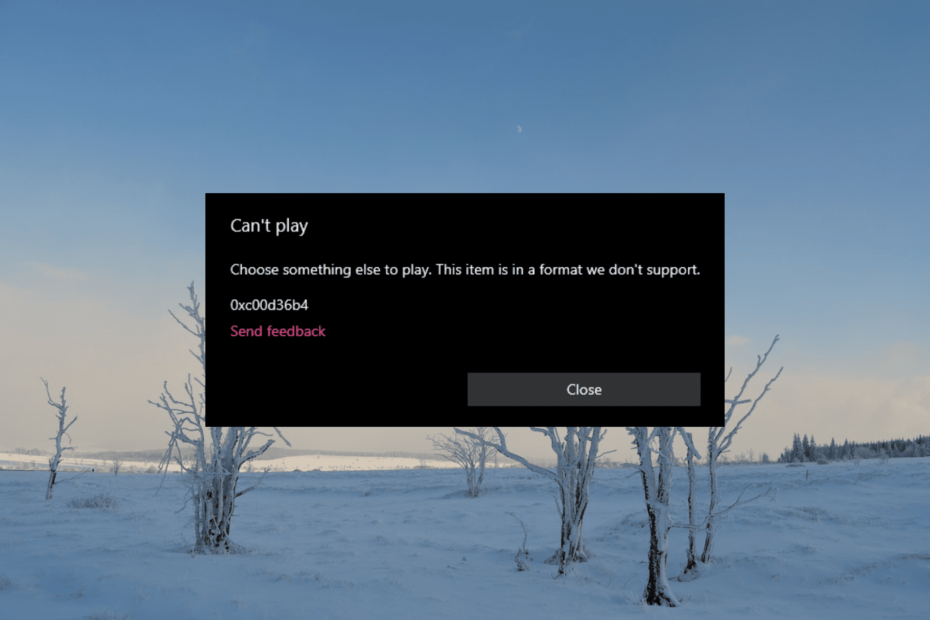
Xالتثبيت عن طريق النقر فوق ملف التنزيل
- قم بتنزيل وتثبيت Fortect على جهاز الكمبيوتر الخاص بك.
- قم بتشغيل الأداة و ابدأ المسح
- انقر بزر الماوس الأيمن فوق بصلح، وإصلاحه في غضون بضع دقائق.
- 0 لقد قام القراء بالفعل بتنزيل Fortect حتى الآن هذا الشهر
يعد 0xc00d36b4 Error أحد الأخطاء الشائعة التي يواجهها المستخدمون عندما يحاولون تشغيل ملفات موسيقى أو فيديو معينة في مشغل الوسائط المدمج على Windows. يشير هذا الخطأ عادةً إلى وجود مشكلة في برنامج الترميز المطلوب لتشغيل الملف.
إذا واجهت هذه المشكلة ، فغالبًا ما يكون ذلك بسبب مشكلة في التنسيق. وفقًا لبعض المستخدمين ، فإن ملف
يظهر خطأ عند محاولة تشغيل الملفات من جهاز خارجي مثل محرك أقراص USB أو DVD.ما هو الخطأ 0xc00d36b4؟
الخطأ 0xc00d36b4 هو رمز خطأ محدد مرتبط بـ Windows Media Player ومشكلات تشغيل الوسائط. قد تختلف رسالة الخطأ المرتبطة برمز الخطأ هذا قليلاً اعتمادًا على مشغل الوسائط الذي تستخدمه.
يمكن أن يكون سبب الخطأ 0xc00d36b4 في Windows Media Player عدة عوامل. فيما يلي بعض الأسباب الأكثر شيوعًا:
- برامج الترميز المفقودة: أحد أكثر أسباب هذا الخطأ شيوعًا هو فقدان برامج الترميز. إذا لم يكن جهاز الكمبيوتر الخاص بك يحتوي على برامج الترميز اللازمة لتشغيل ملف الوسائط، لا يمكن لـ Windows Media Player تشغيله.
- ملفات الوسائط التالفة: إذا كان ملف الوسائط الذي تحاول تشغيله تالفًا أو تالفًا ، في Windows قد لا يتمكن Media Player من اللعب هو - هي.
- برامج تشغيل الصوت أو العرض القديمة: إذا كنت تستخدم برامج تشغيل قديمة ، فقد لا تتمكن من فك تشفير ملف الوسائط بشكل صحيح ، مما قد يؤدي إلى ظهور رسالة خطأ.
- تعارضات الترميز: من المعروف أن بعض برامج الترميز التابعة لجهات خارجية تتداخل مع Windows Media Player ، مما قد يؤدي إلى حدوث خطأ 0xc00d36b4.
- توقف Windows Media Player في حالة النسيان: حدوث آخر لهذه المشكلة هو عندما يصبح Windows Media Player عالقًا في حالة من عدم اليقين.
كيف أصلح الخطأ 0xc00d36b4؟
قبل الخوض في الحلول الرئيسية المقترحة ، يوصى بتجربة هذه الحلول المباشرة:
- تحقق من تنسيق الملف: غالبًا ما يرجع الخطأ 0xc00d36b4 إلى تنسيقات الملفات غير المدعومة. بينما يدعم Windows Media Player و Movies & TV العديد من أنواع الملفات الشائعة ، إلا أنها قد لا تدعم جميع التنسيقات. لتحديد ما إذا كان الخطأ ناتجًا عن ملف غير مدعوم ، تحقق من قائمة أنواع الملفات المدعومة للاعبين المدمجين في Windows.
- قم بتحويل تنسيق الملف: إذا كان مشغل الوسائط لا يدعم الملف ، فيمكنك تحويله إلى تنسيق متوافق باستخدام ملف محول حاليا. هناك العديد من المحولات المجانية المتاحة عبر الإنترنت والتي يمكنها القيام بذلك.
- اضغط على شبابيك نوع المفتاح خصائص الويندوز في شريط البحث ، وحدد تشغل أو إيقاف ميزات ويندوز.
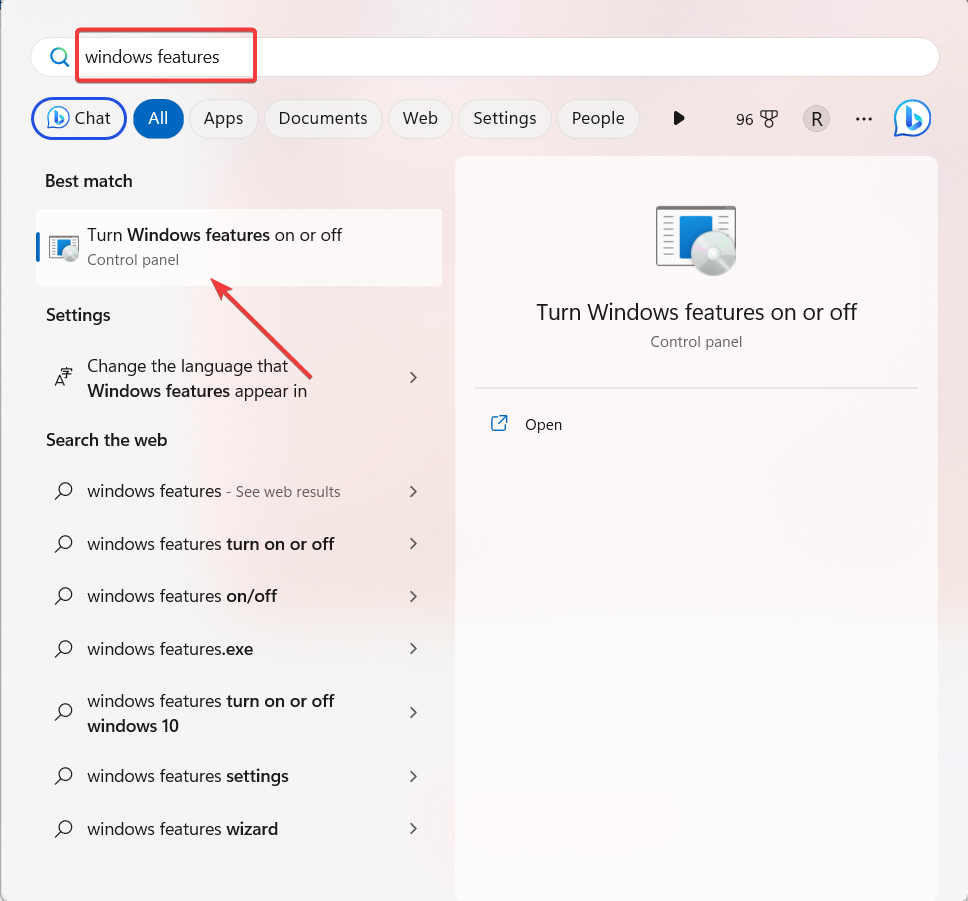
- في نافذة ميزات Windows ، قم بالتمرير لأسفل وقم بتوسيع ملف ميزات الوسائط خيار.
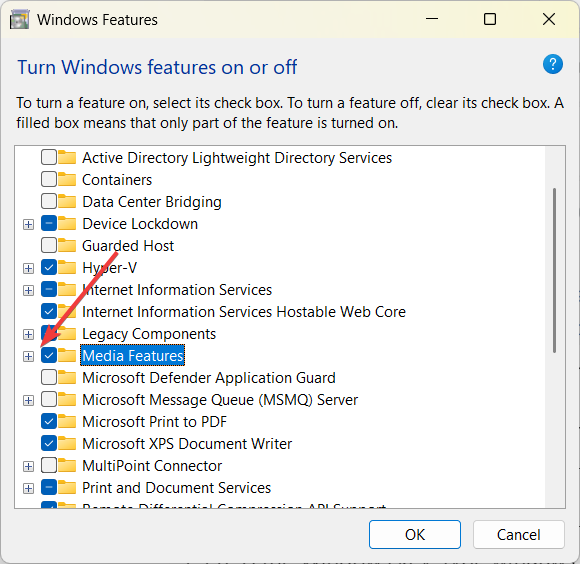
- ثم قم بإلغاء تحديد ويندوز ميديا بلاير خيار.
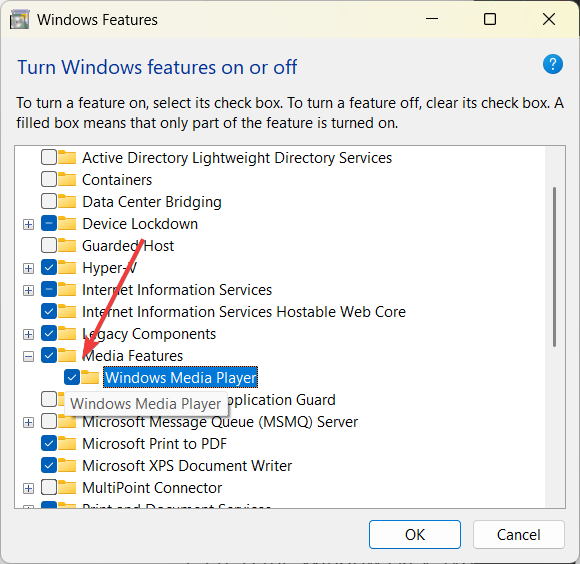
- انقر نعم للتأكيد.
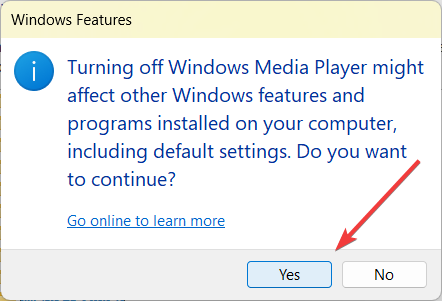
- ثم اضغط نعم لحفظ التغييرات.
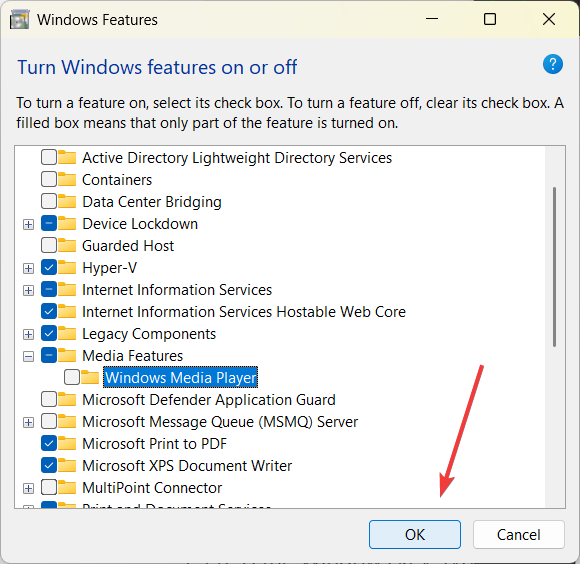
- بعد تعطيل الميزة ، أعد تشغيل الكمبيوتر لإكمال التغييرات.
- عند إعادة التشغيل ، اتبع نفس التعليمات وتحقق من ملف ويندوز ميديا بلاير خيار.
- ثم اضغط نعم وأعد تشغيل الكمبيوتر لإعادة تمكين Windows Media Player.
2. قم بتغيير تنسيق الصوت الافتراضي
- يضعط شبابيك + ص، يكتب mmsys.cpl في أمر التشغيل ، وانقر فوق نعم.
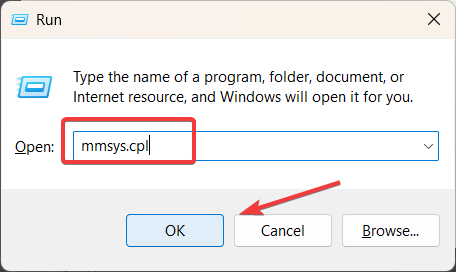
- في لوحة التحكم في الصوت ، انتقل إلى تشغيل علامة التبويب ، حدد جهاز الصوت النشط ، وانقر فوق ملكيات.
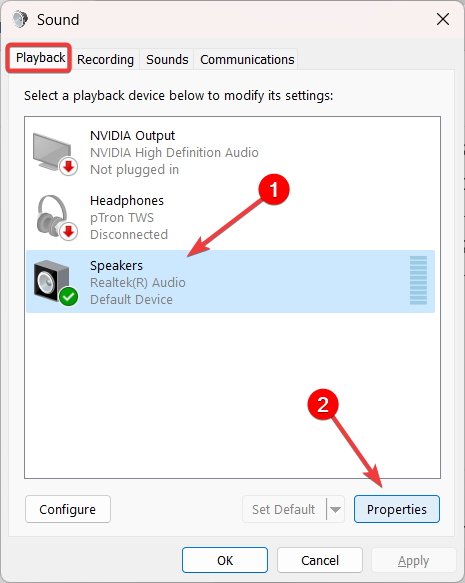
- في نافذة Sound Properties (خصائص الصوت) ، انتقل إلى ملف متقدم علامة التبويب وتغيير القيمة تحت التنسيق الافتراضي.
- ثم اضغط يتقدم.
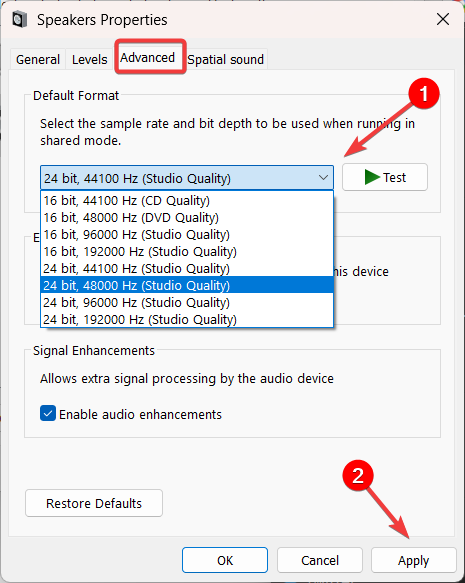
- انقر نعم في مربع التأكيد.
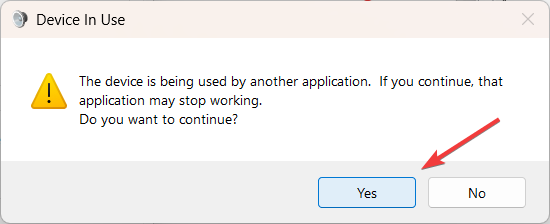
- حاول تشغيل ملف الوسائط مرة أخرى باستخدام نفس مشغل الوسائط ومعرفة ما إذا تم إصلاح الخطأ 0xc00d36b4.
3. قم بتشغيل مستكشف أخطاء Windows ومصلحها
- يضعط شبابيك + أنا إلى إعدادات Windows ، انتقل إلى نظام واختر استكشاف الاخطاء.
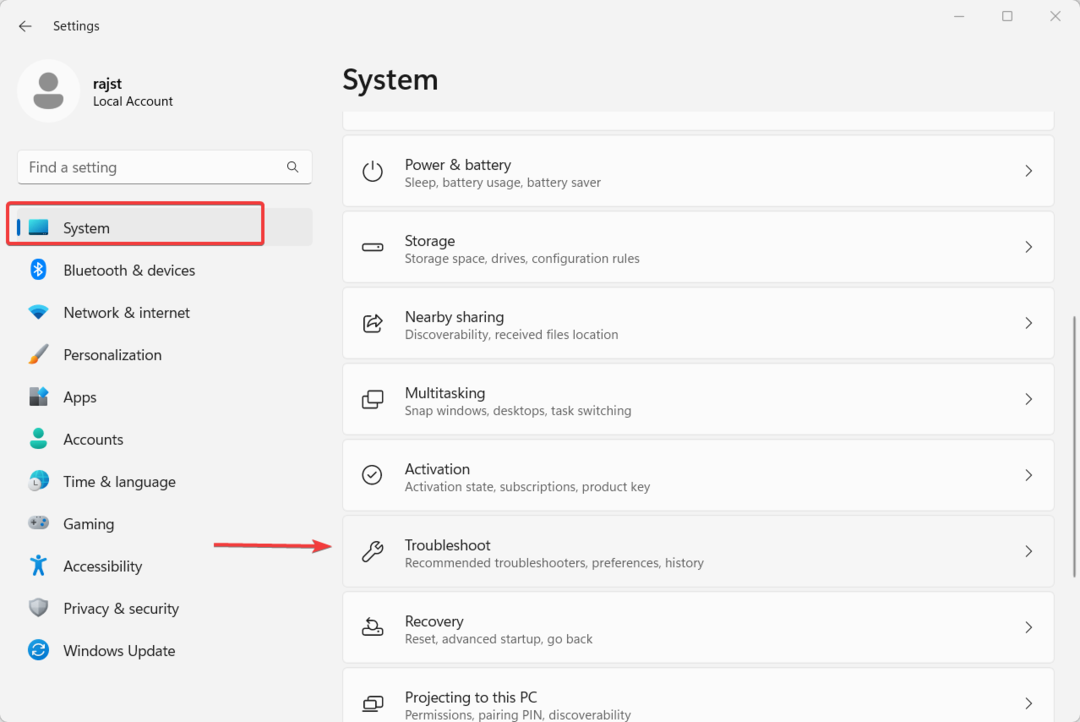
- ضمن خيارات استكشاف الأخطاء وإصلاحها ، حدد مستكشفات الأخطاء ومصلحها الأخرى.
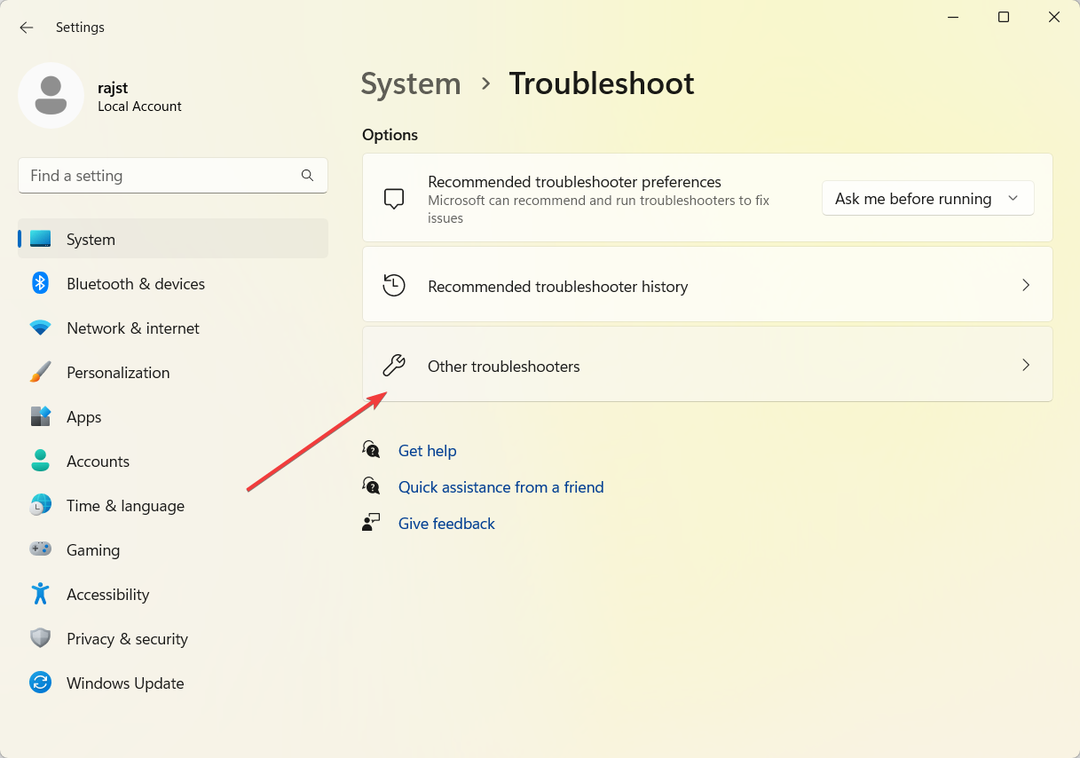
- ثم ، انقر فوق يجري زر بجانب ويندوز ميديا بلاير.
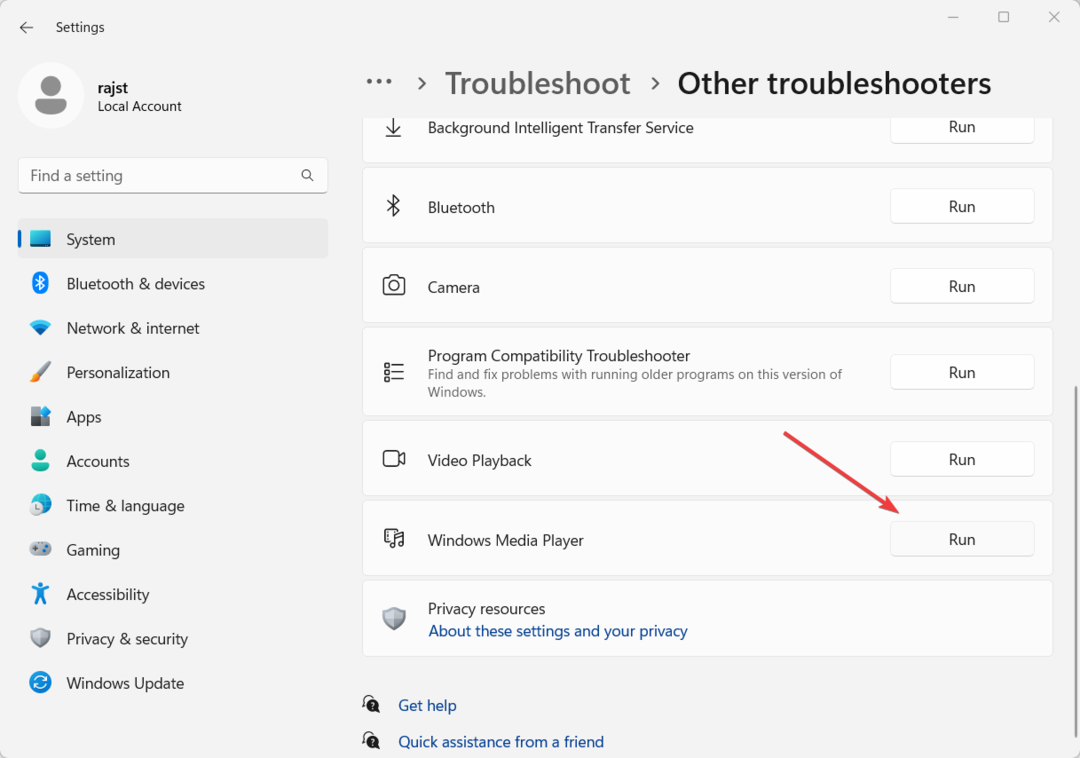
- اتبع التعليمات التي تظهر على الشاشة لاستكشاف أخطاء المشغل وإصلاحها.
إذا لم يفلح ذلك ، يمكنك محاولة تشغيل أدوات حل مشكلات تشغيل الصوت والفيديو.
4. تحديث برامج تشغيل الصوت والعرض
- افتح قائمة ابدأ واكتب مدير الجهاز، واختر مدير الجهاز.

- من قائمة السائقين ، قم بتوسيع محولات العرض، وانقر بزر الماوس الأيمن فوق برنامج التشغيل ، وحدد تحديث السائق.
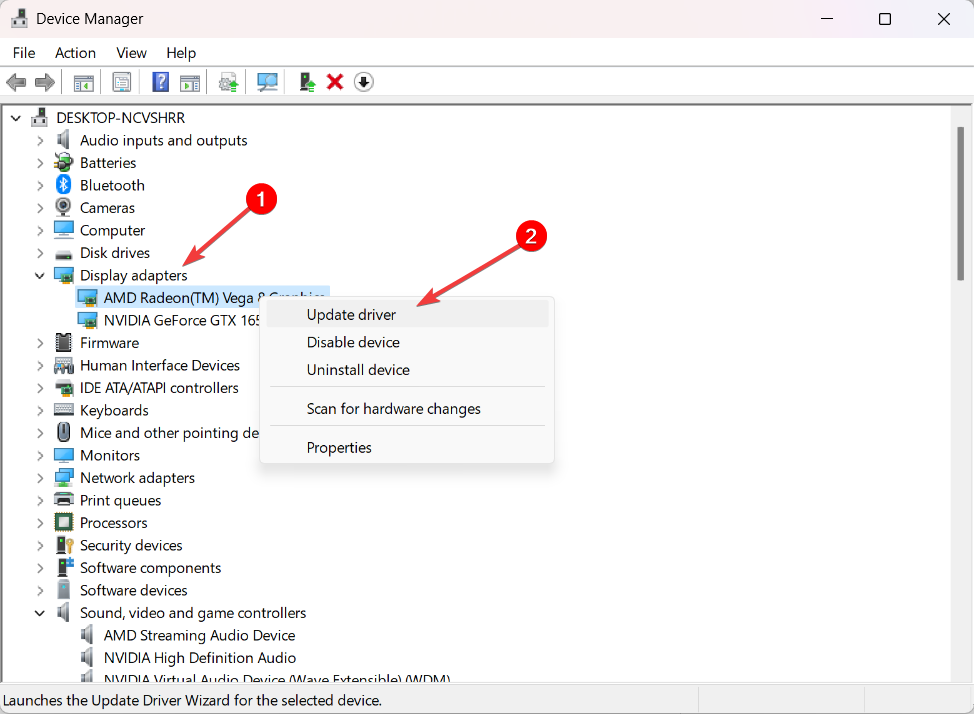
- بعد ذلك ، اتبع التعليمات التي تظهر على الشاشة لتحديث برنامج التشغيل.
- بعد ذلك ، قم بتوسيع أجهزة التحكم بالصوت والفيديو والألعاب، وانقر بزر الماوس الأيمن فوق جهاز الصوت ، وحدد تحديث السائق.
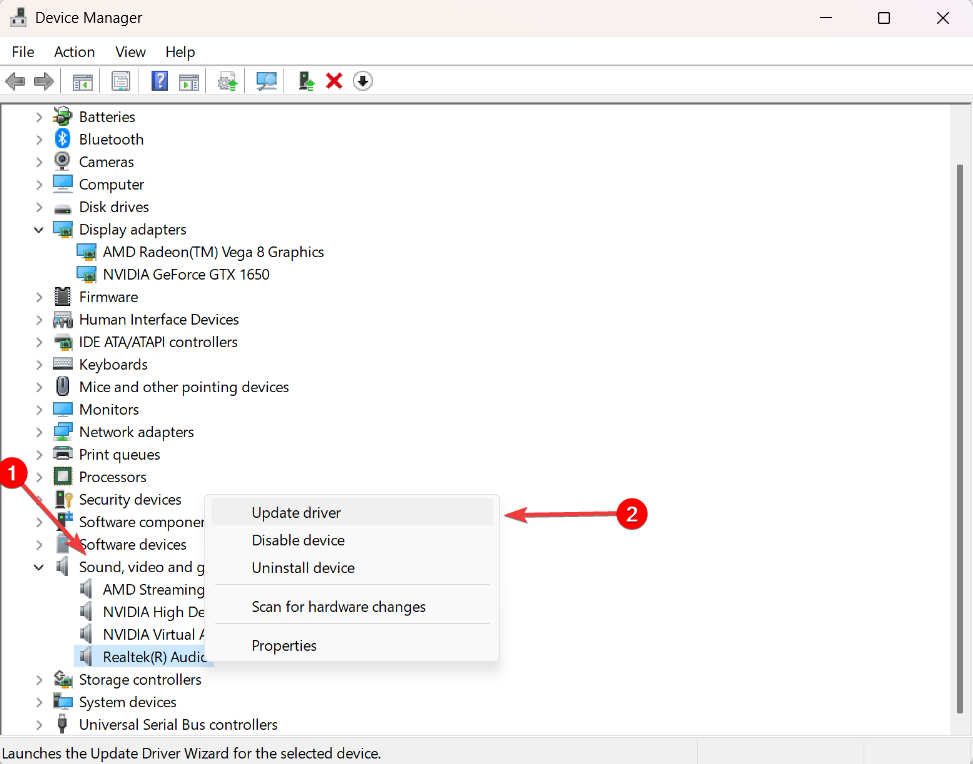
إذا لم تتمكن أي من الطرق المذكورة أعلاه من إصلاح الخطأ 0xc00d36b4 ، فيمكنك التفكير في استخدام مشغل وسائط تابع لجهة خارجية. يمكن للعديد من مشغلات الوسائط الخارجية التعامل مع مجموعة كبيرة من تنسيقات الوسائط ، مثل مشغل الميديا VLC، KM Player ، وما إلى ذلك.
إذا تم تثبيت Nero Codecs على جهاز الكمبيوتر الخاص بك ، فقد تتداخل مع المدمج في مشغل ويندوز. في مثل هذه الحالات ، قد يساعد إلغاء تثبيت Nero Codecs تمامًا في حل المشكلة.
في حالة عدم العثور على واحد ، تحقق من قائمتنا المنسقة لـ أفضل مشغلات الوسائط لنظام التشغيل Windows.
إذا كان لديك المزيد من الأسئلة أو الاقتراحات ، فاتركها في قسم التعليقات أدناه.
هل ما زلت تواجه مشكلات؟
برعاية
إذا لم تحل الاقتراحات المذكورة أعلاه مشكلتك ، فقد يواجه جهاز الكمبيوتر الخاص بك مشكلات أكثر خطورة في نظام التشغيل Windows. نقترح اختيار حل الكل في واحد مثل فورتكت لإصلاح المشاكل بكفاءة. بعد التثبيت ، فقط انقر فوق ملف عرض وإصلاح زر ثم اضغط ابدأ الإصلاح.
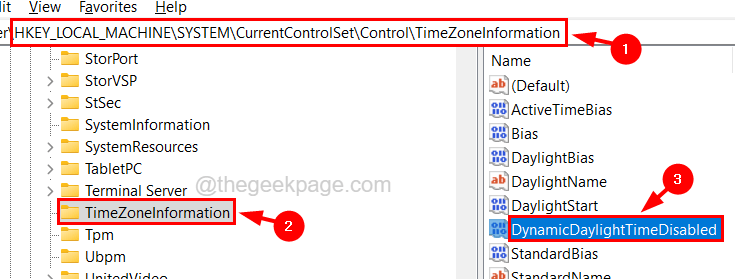
![يستمر سطح المكتب وشريط المهام في Windows 11 في تحديث نفسه [Fix]](/f/130c2a4fab8465005be35622e395f5c6.png?width=300&height=460)
